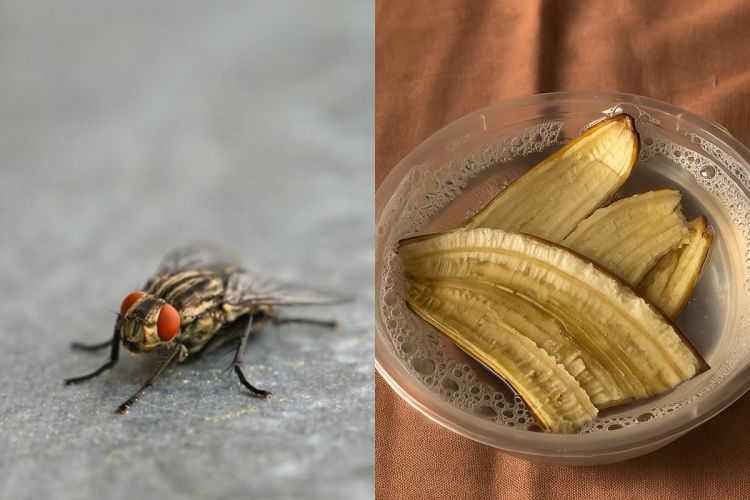Cara menggunakan dan membaca web browser versi desktop di perangkat seluler
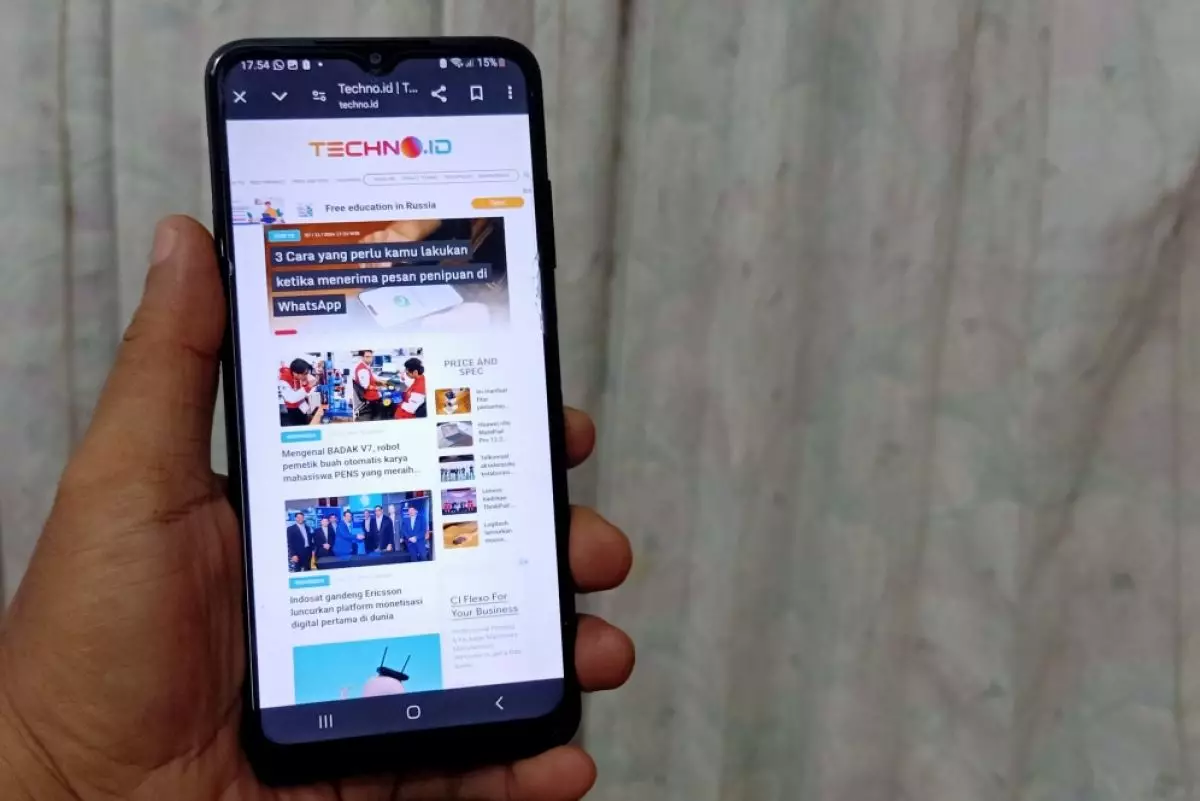
foto: techno.id/yani andriyansyah
Techno.id - Perangkat seluler saat ini menjadi cara utama bagi banyak orang untuk mengakses internet. Banyak dari mereka berharap pengalaman menjelajah internet lewat perangkat seluler akan sebanding atau lebih unggul dibanding menggunakan komputer.
Namun faktanya tidak demikian. Yang terjadi justru saat menjelajah internet melalui perangkat seluler seringkali menyebalkan. Perangkat seluler tidak menyertakan fitur penting. Selain itu banyak situs seluler saat ini menampilkan notifikasi “Fitur ini hanya tersedia di aplikasi!” yang seringkali tidak cocok. Fitur-fitur penting web justru sangat banyak tersedia di versi desktop.
Web seluler juga umumnya lebih sulit untuk dijelajahi. Meskipun dapat diformat ulang agar sesuai dengan layar yang lebih kecil, biasanya sulit untuk menemukan fitur dasar seperti bilah pencarian, tab pengaturan, dan lain sebagainya. Fitur-fitur ini jauh lebih mudah terlihat di versi desktop.
Meningkatkan pengalaman penjelajahan seluler

Salah satu perbaikan yang paling sederhana dan termudah adalah menggunakan situs desktop di perangkat seluler. Jika menggunakan Chrome di perangkat seluler, kamu dapat mengikuti langkah-langkah berikut.
1. Klik tiga titik di sudut kanan atas browser.
2. Pilih sakelar Situs Desktop dari menu.
3. Cara ini akan secara otomatis memuat versi desktop situs dan membuka kunci fitur apa pun yang memerlukan
Selain itu, selalu ada opsi untuk menggunakan mode membaca Chrome yang relatif baru di perangkat Android, yang mengalihkan situs web ke format sederhana. Opsi ini tidak hanya memiliki kemampuan penjelajahan situs web tetapi juga menghapus semua iklan dan spanduk dari halaman.
Namun, jika kamu tidak dapat menemukan opsi ini di browser, maka dapat menggunakan solusi ini sebagai gantinya.

1. Instal aplikasi Mode Membaca dari Play Store dan buka.
2. Ketuk Lanjutkan, dan di layar berikutnya, ketuk Pengaturan. Ini akan membawa kamu ke menu pengaturan aksesibilitas ponsel.
3. Ketuk Aplikasi yang diinstal dan pilih Mode membaca. Kemudian, aktifkan di menu berikutnya.
4. Ketuk Izinkan saat kamu mendapatkan perintah izin dan pilih tindakan apa yang ingin kamu gunakan untuk memicunya. Kamu bisa memilih tombol Tekan Sisi dan Volume naik.
5. Sekarang, buka halaman web di browser pilihan dan lakukan tindakan yang kamu pilih untuk pintasan mode membaca.
6. Kamu akan melihat overlay mode Membaca di layar yang menampilkan halaman web tanpa gambar atau iklan. Kamu juga dapat mengetuk tombol Putar untuk mendengarkan halaman web.
Terkadang, kamu akan melihat notifikasi Tidak dapat membaca konten ini" saat mengakses pintasan mode Membaca. Itu kemungkinan besar karena situs web tidak mendukung mode pembaca.
Jika kamu mengalami masalah dengan situs web seluler untuk aplikasi seperti Discord, misalnya, lebih baik menginstal aplikasi daripada menggunakan situs.
RECOMMENDED ARTICLE
- Cara membuat dan mengatur Google Alerts, ini fungsinya
- 7 Alasan Microsoft Edge diklaim lebih baik dibanding Google Chrome
- 6 Metode mudah untuk mempercepat Chrome yang mulai lemot
- Cara memperbaiki Google Chrome yang mulai lemot, periksa penggunaan memori
- 5 Aplikasi ini sangat berguna buat kamu yang ingin mengatur rencana perjalanan, dilengkapi live maps
HOW TO
-

Cara atur PIN di Roblox agar anak tidak bisa sembarangan beli item di game, dompet jadi aman
-

Cara aktifkan Account Restrictions di Roblox untuk batasi konten kekerasan & berbahaya untuk anak
-

Cara maen bareng game Roblox bareng anak, ternyata seru juga loh
-

Cara praktis cari foto dan dokumen di Chat WhatsApp, nggak perlu pusing lagi lupa di mana
-

Cara kirim pesan suara WhatsApp lebih praktis dengan geser ke atas, tak perlu tahan tombol lagi
TECHPEDIA
-

Detik-detik gelombang radio lawan sensor Jepang dan siarkan proklamasi kemerdekaan RI ke penjuru dunia
-

8 Penyebab charger ponsel mudah panas, jangan pakai adaptor abal-abal yang berbahaya!
-

Cara kerja peringatan dini tsunami Jepang, bisa deteksi bencana 10-20 detik sebelum datang
-

5 Tanggal Steam Sale paling populer yang termurah, game harga ratusan ribu bisa dapat diskon 90%
-

Intip canggihnya Galaxy S25 Edge, bodinya bakal cuma setebal biji beras?
LATEST ARTICLE
HOW TO Selengkapnya >
-
![Cara atur PIN di Roblox agar anak tidak bisa sembarangan beli item di game, dompet jadi aman]()
Cara atur PIN di Roblox agar anak tidak bisa sembarangan beli item di game, dompet jadi aman
-
![Cara aktifkan Account Restrictions di Roblox untuk batasi konten kekerasan & berbahaya untuk anak]()
Cara aktifkan Account Restrictions di Roblox untuk batasi konten kekerasan & berbahaya untuk anak
-
![Cara maen bareng game Roblox bareng anak, ternyata seru juga loh]()
Cara maen bareng game Roblox bareng anak, ternyata seru juga loh
-
![Cara praktis cari foto dan dokumen di Chat WhatsApp, nggak perlu pusing lagi lupa di mana]()
Cara praktis cari foto dan dokumen di Chat WhatsApp, nggak perlu pusing lagi lupa di mana